Deep Freeze phần mềm vô cùng hữu ích giúp bạn đóng băng ổ cứng bảo vệ dữ liệu cũng như máy tính của bạn hiệu quả. Bài viết dưới đây sẽ hướng dẫn bạn cách tải, cài đặt và sử dụng phần mềm đóng băng ổ cứng Deep Freeze trên máy tính đơn giản và nhanh chóng nhất.

Cách tải, cài đặt, sử dụng phần mềm đóng băng ổ cứng Deep Freeze trên máy tính
II. Hướng dẫn tải Deep Freeze
1. Hướng dẫn nhanh
Truy cập link tải Deep Freeze > Mở thư mục chứa file Deep Freeze, chọn file cài có tên DFStd.exe > Chọn Next > chọn I accept the terms in the License Agreemen nhấn Next > Chọn Use Evaluation nhấn Next > Chọn ổ đĩa bạn muốn đóng băng chọn Next > Chọn Install.
2. Hướng dẫn chi tiết
Bước 1: Truy cập link tải Deep Freeze.
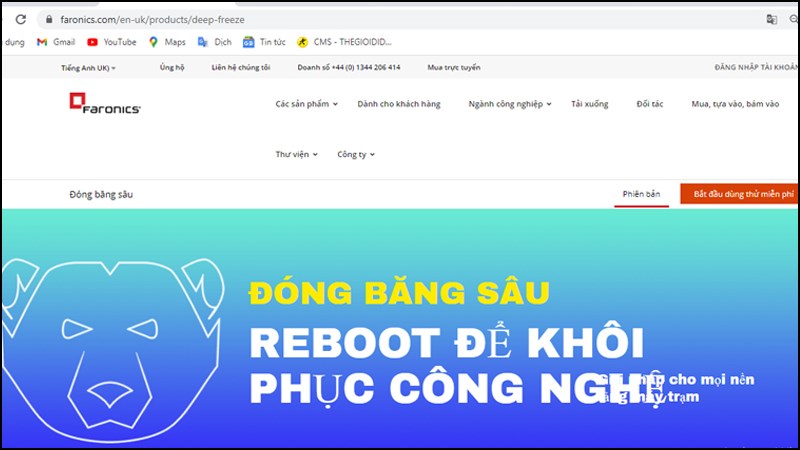
Truy cập và tải Deep Freeze
Bước 2: Sau khi đã tải xong, bạn giải nén tệp vừa tải về. Mở thư mục chứa file Deep Freeze, chọn file cài có tên DFStd.exe.
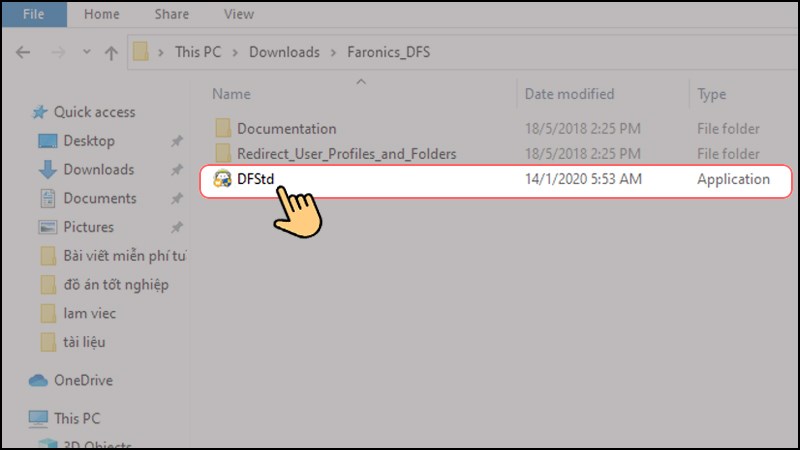
Mở thư mục chứa file Deep Freeze, chọn file cài có tên DFStd.exe.
Bước 3: Một cửa sổ xuất hiện chọn Next.
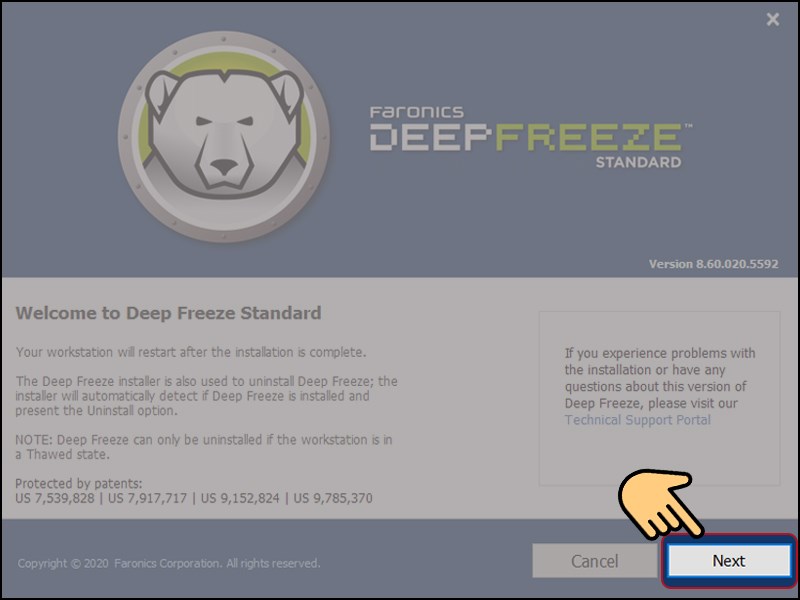
Một cửa sổ xuất hiện chọn Next
Bước 4: Đồng ý với các điều khoản của chương trình, chọn I accept the terms in the License Agreement. Sau đó chọn Next.
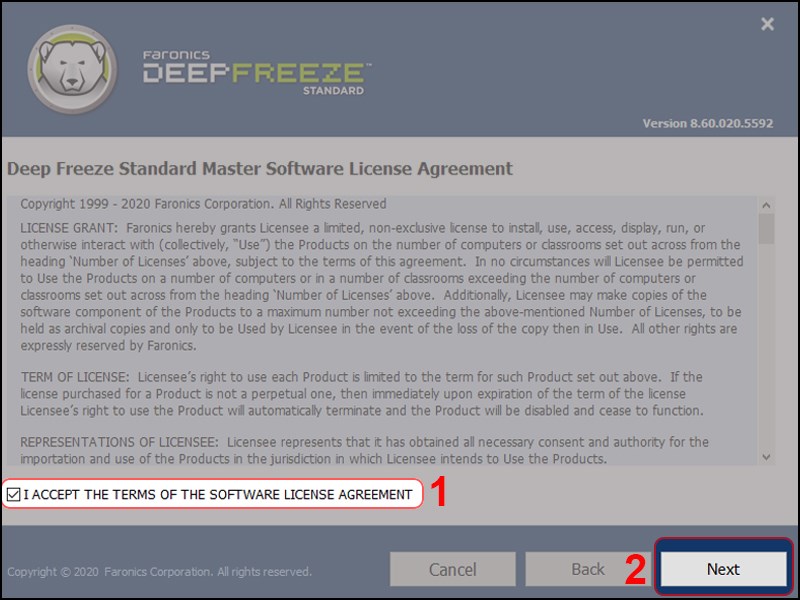
Đồng ý với các điều khoản của chương trình, chọn I accept the terms in the License Agreement.
Bước 5: Chọn Use Evaluation để dùng bản thử nghiệm hoặc bạn đã mua phần mềm thì vào mục License Key, sau đó nhập mã bản quyền đó để sử dụng bản quyền. Tiếp theo chọn Next.
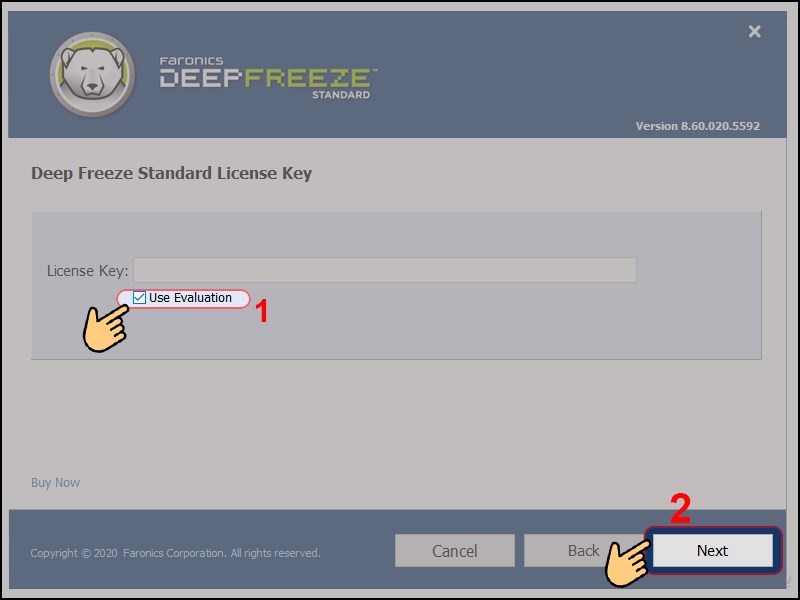
Chọn Use Evaluation sau đó chọn Next
Bước 6: Trong cửa sổ Frozen Drives Configuration sẽ hiển thị những ổ cứng trong máy tính. Bạn tích chọn vào ổ cứng mà mình muốn đóng băng. Tiếp theo chọn Next.
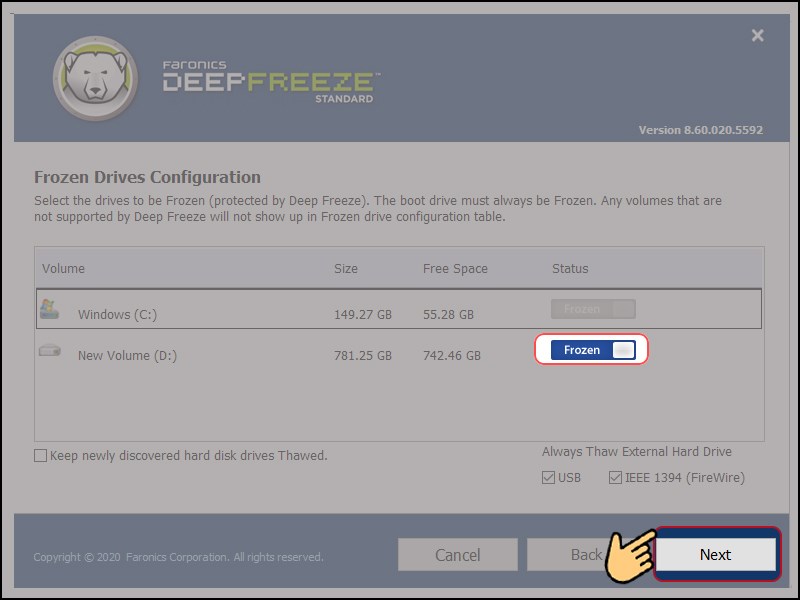
Trong cửa sổ Frozen Drives Configuration sẽ hiển thị những ổ cứng trong máy tính
Bước 7: Cuối cùng bạn chọn Install để quá trình cài Deep Freeze Standard bắt đầu.
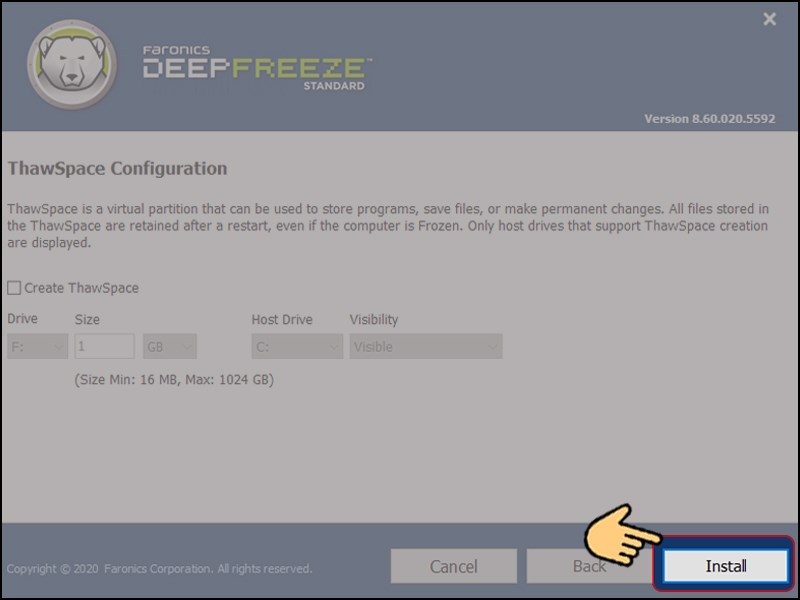
Cuối cùng bạn chọn Install để quá trình cài Deep Freeze Standard bắt đầu
II. Hướng dẫn đóng băng ổ cứng bằng phần mềm Deep Freeze
1. Hướng dẫn nhanh
Sử dụng tổ hợp phím Ctrl+Alt+Shift+F6 để mở phần mềm Deep Freeze > Nhấn OK > Lựa chọn thiết lập bạn muốn ở Tab Status > Nhấn Apply and Reboot để kết thúc.
2. Hướng dẫn chi tiết
Bước 1: Vì Deep Freeze không có icon ngoài màn hình Dexktop. Sau khi máy tính khởi động lại bạn nhấn giữ phím Shift trên bàn phím và click đúp chuột vào icon trên khay hệ thống hoặc sử dụng tổ hợp phím Ctrl+Alt+Shift+F6 để mở phần mềm Deep Freeze.
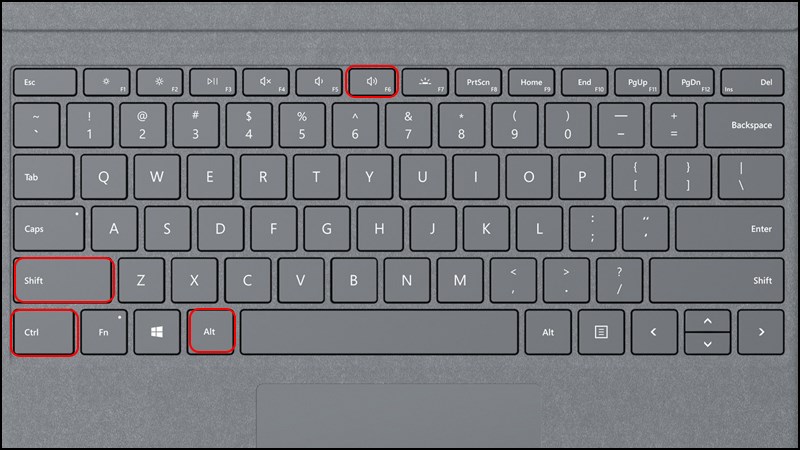
Sử dụng tổ hợp phím Ctrl+Alt+Shift+F6 để mở phần mềm Deep Freeze.
Bước 2: Nếu bạn có đặt mật khẩu trong lúc cài đặt thì nhập ở mục Enter Password. Còn không bạn nhấn OK để vào giao diện của Deep Freeze.
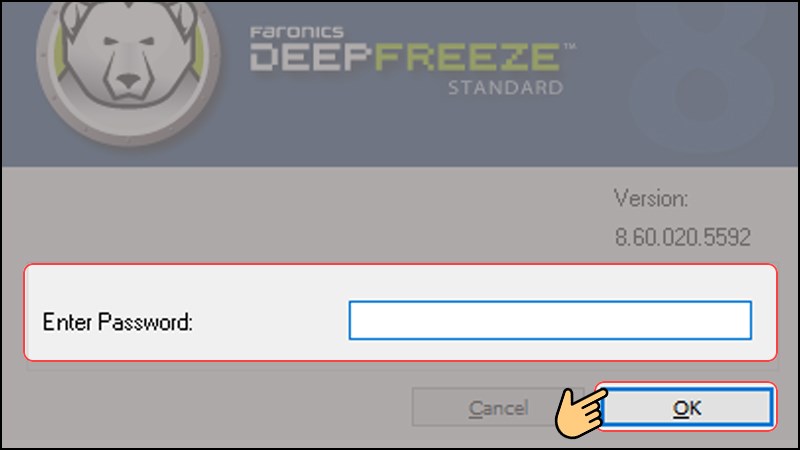
Nhấn OK để vào giao diện của Deep Freeze.
Bước 3: Tab Status có 3 thiết lập chính để bạn lựa chọn bao gồm:
- Boot Frozen (chế độ mặc định): Bật chế độ đóng băng, ngăn chặn mọi thao tác như sao chép, ghi đè, xóa,… dữ liệu.
- Boot Thawed on Next: Cho phép máy tính khởi động lại với số lần được xác định trước. Chọn số lần máy khởi động lại trong [Restarts].
- Boot Thawed: Tắt chế độ đóng băng, nghĩa là lúc này bạn có thể cài đặt, ghi chép hoặc xóa dữ liệu bình thường trên ổ cứng.
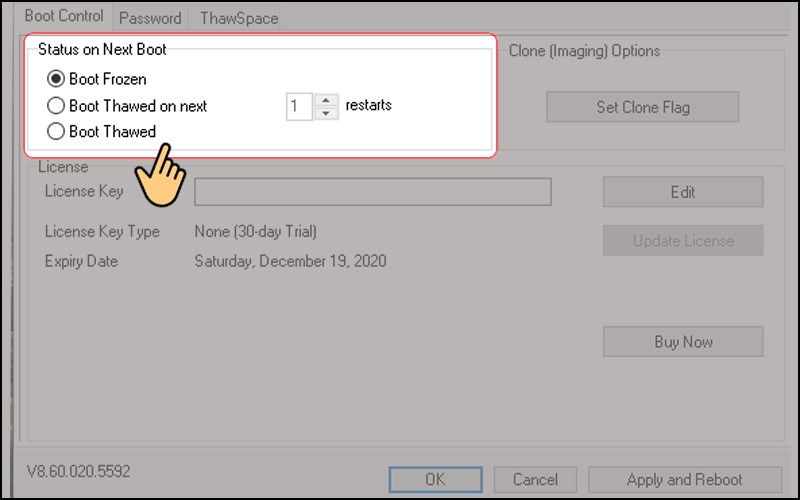
Tab Status có 3 thiết lập chính để bạn lựa chọn
Bước 4: Sau khi chọn xong các chế độ bạn mong muốn nhấn chọn Apply and Reboot. Máy tính sẽ khởi động lại để kích hoạt Deep Freeze.
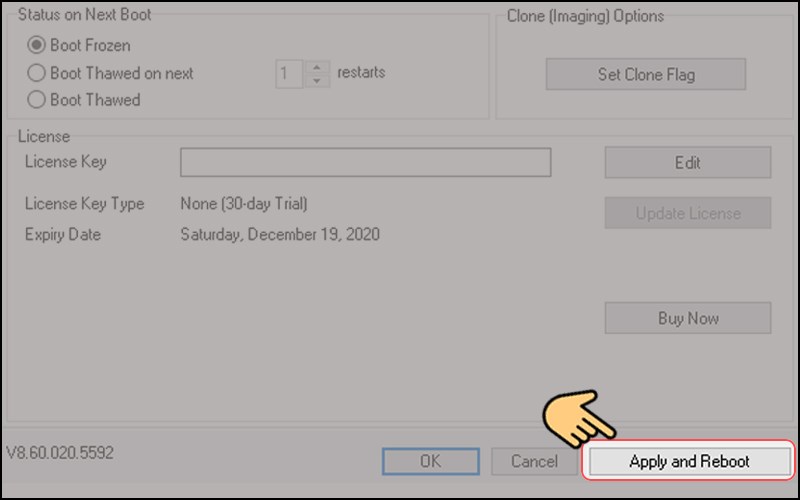
Nhấn chọn Apply and Reboot
Trên đây là bài viết hướng dẫn bạn tải, cài đặt, sử dụng phần mềm đóng băng ổ cứng Deep Freeze trên máy tính nhanh chóng và đơn giản nhất. Chúc các bạn thành công!
Nguông tham khảo: https://www.faronics.com/en-uk/products/deep-freeze






